Anuncio
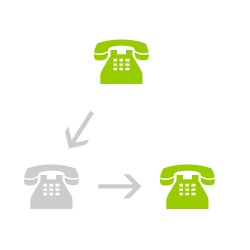 Los teléfonos no son nada nuevo. Han existido desde principios del siglo XX, brindándonos conectividad y conveniencia. Hoy, una persona promedio puede tener una gran cantidad de teléfonos y un número diferente para cada uno. Tal vez tenga un teléfono móvil, un teléfono de casa y un teléfono de trabajo.
Los teléfonos no son nada nuevo. Han existido desde principios del siglo XX, brindándonos conectividad y conveniencia. Hoy, una persona promedio puede tener una gran cantidad de teléfonos y un número diferente para cada uno. Tal vez tenga un teléfono móvil, un teléfono de casa y un teléfono de trabajo.
Esto puede llevar a problemas. Tienes que mantener un montón de números comprometidos con la memoria y darle a un conocido el número apropiado. Si son compañeros de trabajo, probablemente su número de trabajo, un amigo, su teléfono móvil, etc.
¿No sería genial un solo número que puedas dar a todos y filtrar las llamadas a cada teléfono? Bueno, estás de suerte. Google Voice ofrece una solución sobre cómo configurar el desvío de llamadas.
Para comenzar, necesitará una cuenta de Google Voice. Necesitarás una invitación de un amigo o puedes solicitar una. aquí.
Una vez que tenga una cuenta, inicie sesión con su nombre de usuario y contraseña aquí, para elegir un número. Luego puede elegir un número, cualquier número de hecho, siempre que esté disponible en la base de datos.
Después de elegir un número, el método para configurar el desvío de llamadas con Google Voice comienza con la adición de números existentes a su cuenta de voz. Agregar números de casa, móviles y de trabajo para el reenvío de teléfonos de Google es un proceso muy sencillo y sencillo.
Para hacer esto, vaya a "Configuraciones"En la esquina superior derecha y luego haga clic en"Los telefonos"En el panel principal. Deberías ver lo siguiente.
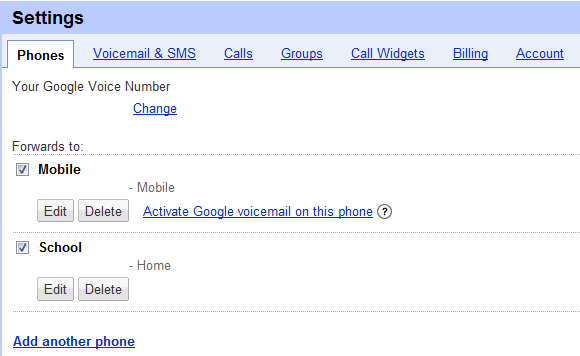
Pulse el enlace para agregar un teléfono y siga los pasos. Tendrá que confirmar el número haciendo que Google Voice lo llame y le solicite un número de confirmación, o al recibir un mensaje de texto con un número de confirmación. Esto se hace por razones de seguridad y puede parecer una molestia, pero tales precauciones evitan que las personas redirijan las llamadas a los teléfonos de otras personas sin permiso.
Después de agregar un teléfono o dos, es hora de aprovechar el desvío de llamadas telefónicas de Google Voice. Todavía en "Configuraciones," golpea el "Grupos"Pestaña. Entonces debería ver la siguiente pantalla.
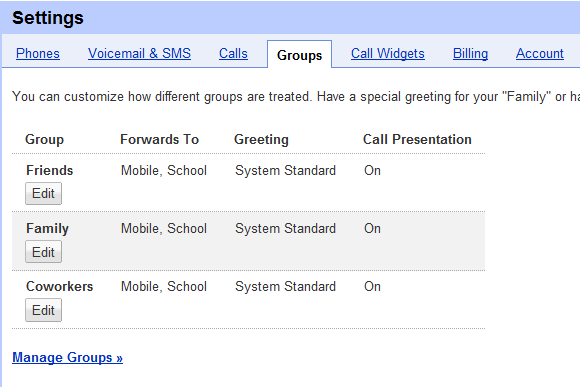
Debe tener los grupos base que ve. Pero también puede agregar y quitar grupos, para que pueda ser creativo. Golpeando "Administrar grupos"Debería llevarlo a su lista de contactos. Golpea el añadir grupo clave que se ve así cerca de la parte superior.
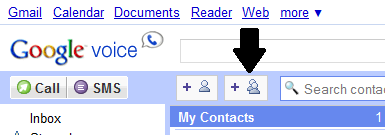
Luego, simplemente escriba el nombre del grupo. Luego puede agregar contactos a ese grupo u otro.
Ahora que tiene sus grupos configurados, puede configurar cuáles de sus teléfonos sonarán cuando alguien en cada grupo llame. Volviendo a la "Grupos"Debajo de"Configuraciones," golpear "Editar"Debajo del grupo que desea cambiar. Deberías ver algo así.
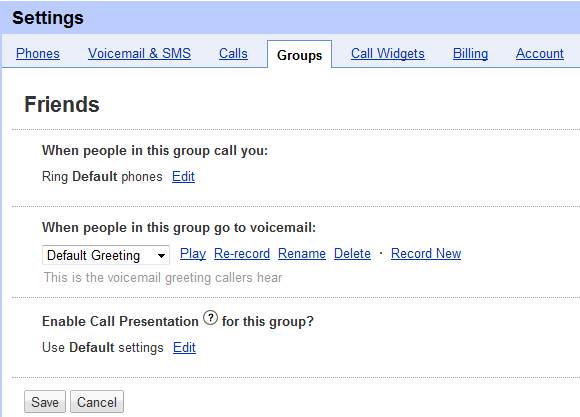
Luego presione "Editar" cerca de "Llamar a teléfonos predeterminados. " Aquí puede cambiar qué auriculares sonarán según el grupo en el que se encuentre la persona que llama.
Diga, cuando su madre llama, quiere asegurarse de recibir la llamada. Bueno, ten a tu madre en un grupo que suene todos tus teléfonos.
¿Qué tal su amigo tonto que siempre quiere pedir prestado su automóvil, especialmente cuando sale en una cita? Haga que sus llamadas suenen solo por su trabajo o tal vez solo por su número de casa para que no lo molesten.
Aquí tiene muchas posibilidades, especialmente si tiene muchos auriculares. Aún mejor, ya no tiene que dar a todas estas personas números diferentes para lograr estos objetivos. Simplemente les da su número de Google Voice, y nuestros amigos en Mountain View se encargan del resto.
¿Conoces otras formas geniales de configurar el desvío de llamadas en Google Voice? Háganos saber en los comentarios a continuación.
Actualmente soy estudiante universitario en la Universidad de Vanderbilt, Go Commodores! Estoy estudiando Ciencias de la Computación e Historia de los Estados Unidos. Nací en Brooklyn, Nueva York.


